详尽指南:在 iCloud 上查看短信
如何在 iCloud 上查看短信? iCloud 会备份消息吗?
如果您也有类似的问题,那么您肯定来对地方了。 最近,关于 iCloud 和消息有很多困惑。 虽然 Apple 已在 iCloud 服务中发布了 Messages,但并非所有设备都与它兼容。 我终于决定在这里回答所有相关问题,例如“iCloud 是否保存短信历史记录”或“如何将短信保存到 iCloud”。 让我们一步一步来揭开一切。
第 1 部分。 iCloud 是否备份消息/iMessages?
是的 – 来自您 iPhone 的 iCloud 备份消息,以确保您不会突然丢失它们。 不过,有不同的方法可以做到这一点。 如果您的设备支持 iOS 11.4,那么您可以利用 iCloud 中的消息服务。 在这种情况下,您的所有消息都将存储在 iCloud 中(这样您就可以节省手机内存)。
适用于 iOS 11.4 或更高版本的设备
- 首先,进入您的设备设置 > 通用 > 软件更新,然后将您的设备升级到最新的 iOS 版本。
- 之后,返回设置并点击 Apple ID。
- 转到 iCloud 设置并打开“消息”选项。
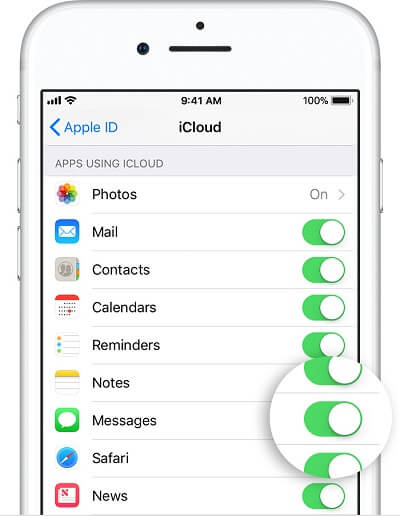
这将让您将消息存储在 iCloud 上。 但是,如果您使用旧版本,则必须打开 iCloud 备份选项。 iCloud 备份将包括您的短信、彩信和 iMessage。
适用于在 iOS 11.3 和更早版本操作系统上运行的设备
- 要打开 iCloud 备份,请解锁您的设备并前往其设置 > iCloud。
- 转到“备份”选项并打开“iCloud 备份”选项。
- 要立即备份,请点击“立即备份”按钮。 从这里,您还可以安排 iCloud 备份。

完成这些步骤后,您将能够启用 iCloud 备份消息。 因此,您的短信和 iMessage 信息将在 iCloud 中安全保存。
第 2 部分。如何在 iCloud 上查看短信/iMessages?
虽然您可以将消息备份到 iCloud,但您不能简单地使用任何本机解决方案查看您的消息。 这是因为消息是 iCloud的备份. iCloud 备份只能通过先重置才能提取到您的设备。 因此,您可以使用第三方工具,例如 DrFoneTool – 数据恢复 (iOS) 查看和 恢复您的消息. 这是一个非常有用的工具,可以从您的 iPhone 中恢复丢失或删除的内容。 此外,您可以 从iCloud恢复数据 or iTunes的备份 选择性。
注意:由于 iCloud 同步文件的限制。 现在您可以恢复 iCloud 同步文件,包括 联系人、视频、照片、笔记和提醒。
该工具非常易于使用,不需要任何先前的技术经验。 由于它提供了 iCloud 同步文件的预览,您可以有选择地恢复它们而无需重置您的设备。 适用于 Windows 和 Mac,它与所有领先的 iOS 设备兼容。

DrFoneTool – 数据恢复 (iOS)
有选择地从 iCloud 备份查看和下载消息
- 提供三种恢复 iPhone 数据的方法。
- 扫描 iOS 设备以恢复照片、视频、联系人、消息、便笺等。
- 提取并预览iCloud / iTunes备份文件中的所有内容。
- 有选择地将您想要的内容从 iCloud/iTunes 备份恢复到您的设备或计算机。
- 与最新的 iPhone 型号兼容。
请按照以下步骤在 iCloud 上查看短信:
- 在您的系统上启动 DrFoneTool 工具包,然后从欢迎屏幕中选择“数据恢复”模块。

- 如果您愿意,请将手机连接到系统并选择“恢复 iOS 数据”选项以开始该过程。

- 单击左侧面板中的“从 iCloud 云备份中恢复”选项。 通过提供正确的凭据登录到您的 iCloud 帐户。

- 该界面将显示所有存储的 iCloud 备份文件及其基本详细信息。 选择您要下载的 iCloud 备份文件。

- 当出现以下弹出窗口时,请确保启用消息和消息附件。 单击“下一步”按钮下载 iCloud 备份消息。

- 应用程序将立即从 iCloud 备份中下载所选数据并以分类方式显示。 您可以从左侧面板转到相应的选项并预览提取的消息及其附件。
- 选择您选择的消息和附件并将它们恢复到您的系统。

如您所见,DrFoneTool – 数据恢复 (iOS) 不仅可以帮助您查看 iCloud 备份中的消息和附件,还可以有选择地恢复它们。
第 3 部分。有关 iCloud 备份消息的常见问题
为了帮助您进一步详细了解 iCloud 备份消息,我们回答了读者提出的一些常见问题。
3.1 我可以在线查看和查看 iCloud 上的短信/iMessage 吗?
没有。截至目前,没有规定可以在线查看您在 iCloud 上的短信或 iMessage。 这是因为 Apple 没有单独的界面来显示保存在 iCloud 中的消息。 要了解如何在 iCloud 上查看短信,您可以使用第三方备份提取器,例如 DrFoneTool – 数据恢复 (iOS)。 它有一个用户友好的界面,提供了一个分类良好的 iCloud 消息视图。
3.2 如何在 PC 或 Mac 上查看 iMessage?
要在 Mac 上查看 iCloud 消息,您需要将其升级到最新版本并启动消息应用程序。 只需转到其首选项并选择您的帐户。 从这里,您可以启用“iCloud 中的消息”选项。 之后,您可以非常轻松地在 Mac 上访问您的消息。

3.3 我可以从 iCloud 恢复已删除的短信吗?
如果您事先已经备份了已删除的短信,则可以从 iCloud 恢复已删除的短信。 之后,您可以将 iCloud 备份恢复到您的设备。 但是,您必须为此重置设备。
或者,您可以使用 DrFoneTool – Data Recovery (iOS) 等数据恢复工具从您的 iPhonw 中检索丢失和删除的内容。 该工具将从您的 iPhone 中恢复已删除的消息,并让您将它们直接恢复到 iOS 设备或您的计算机。

3.4 我们可以在 iCloud 上查看和检查什么?
虽然您无法在线查看 iCloud 上的消息,但您可以查看许多其他内容。 例如,您可以查看您的联系人、邮件、日历、照片、笔记、提醒和其他重要内容。 你也可以 找到你的 iPhone 远程通过其网站。

该指南当然能够回答您的问题,例如如何在 iCloud 上查看短信或如何将短信保存到 iCloud。 通过这种方式,您可以简单地对消息进行 iCloud 备份并确保它们的安全。 此外,您还可以将设备升级到 iOS 11.4 以尝试最新的 iCloud 消息功能。 此外,要提取 iCloud 备份,您也可以尝试 DrFoneTool – 数据恢复 (iOS)。 这是一款出色的备份提取器,可让您立即预览和恢复 iCloud 备份消息。
最新文章

